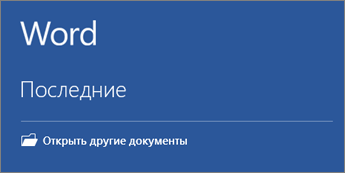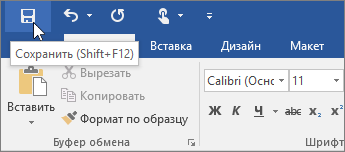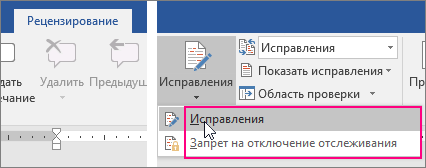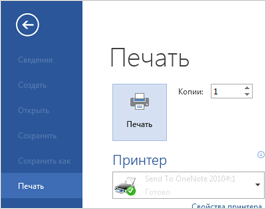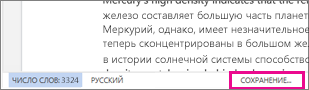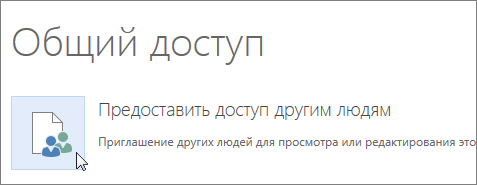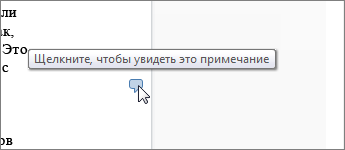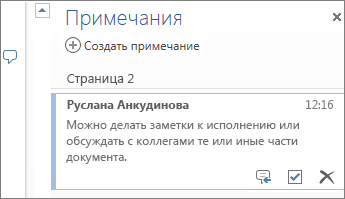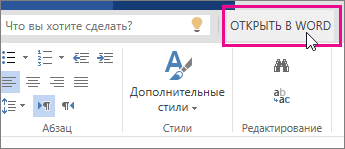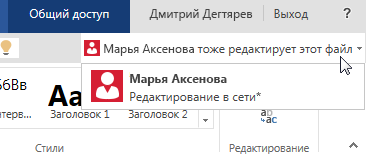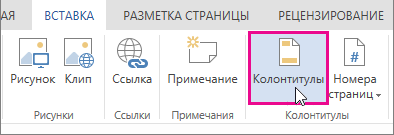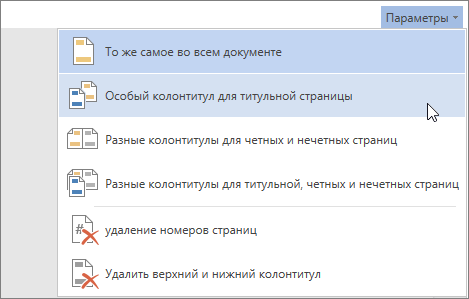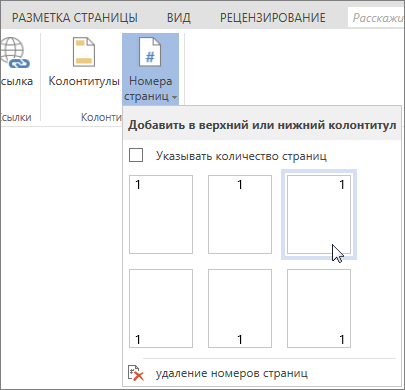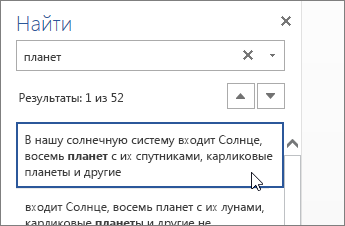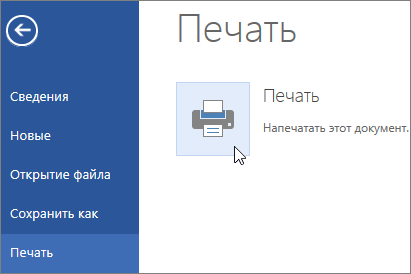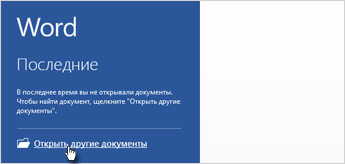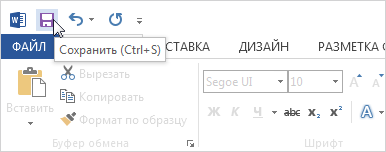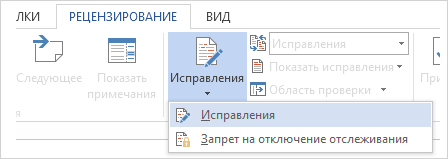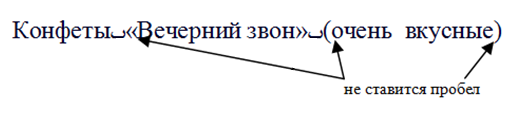какие функции может выполнять microsoft word
Основные задачи в Word
Word 2016 предназначен для создания профессионально оформленных документов. Он также помогает эффективно создавать документы и систематизировать их.
При создании документа в Word вы можете выбрать пустой документ или шаблон. В любом случае создание документов и предоставление общего доступа к ним выполняется одинаково. Эффективные средства редактирования и рецензирования Word помогают совместно работать над улучшением документа.
Совет: Чтобы узнать о новых функциях, см. статью Новые возможности Word 2016.
Создание документа
Как правило, документы удобнее создавать на основе шаблона, а не пустой страницы. Шаблоны Word содержат уже настроенные темы и стили и готовы к использованию. Остается только добавить в них содержимое.
При каждом запуске Word вы можете выбрать шаблон из коллекции, посмотреть дополнительные шаблоны в соответствующей категории или поискать их в Интернете.
Чтобы подробнее изучить шаблон, щелкните его для предварительного просмотра в увеличенном масштабе.
Если вы не хотите использовать шаблон, нажмите кнопку Новый документ.
Открытие документа
При каждом запуске Word в левом столбце отображается список последних открытых документов. Если в нем нет нужного документа, нажмите кнопку Открыть другие документы.
Если Word уже запущен, на вкладке Файл выберите команду Открыть и выберите расположение файла.
При открытии документа, созданного в более ранней версии Word, в строке заголовка окна документа отображается надпись «Режим ограниченной функциональности». Вы можете работать в этом режиме или обновить документ, чтобы использовать все возможности Word 2016.
Сохранение документа
Чтобы сохранить документ в первый раз, сделайте следующее:
На вкладке Файл выберите команду Сохранить как.
Выберите нужную папку для сохранения документа.
Примечание: Чтобы сохранить документ на компьютере, выберите папку в разделе Этот компьютер или нажмите кнопку Обзор. Чтобы сохранить документ в Интернете, выберите расположение в Интернете в разделе Сохранить как или щелкните Добавление места. Если файлы размещены в Интернете, вы можете делиться ими, отправлять отзывы о них и совместно работать над ними в режиме реального времени.
Нажмите кнопку Сохранить.
Примечание: По умолчанию Word сохраняет файлы в формате DOCX. Чтобы сохранить документ в другом формате, откройте список Тип файла и выберите нужный вариант.
Чтобы сохранить документ в процессе работы, нажмите кнопку Сохранить на панели быстрого доступа.
Чтение документов
Документ можно открыть в режиме чтения, скрыв большинство кнопок и инструментов, которые могут отвлекать от чтения.
Откройте нужный документ.
Примечание: Некоторые файлы, например защищенные документы или вложения, автоматически открываются в режиме чтения.
На вкладке Вид нажмите кнопку Режим чтения.
Перемещаться по страницам документа можно одним из следующих способов:
Щелкните стрелку в левой или правой части страницы.
Нажимайте клавиши Page Down и Page Up или ПРОБЕЛ и Backspace. Также можно использовать клавиши со стрелками или колесо прокрутки мыши.
На устройствах с сенсорными экранами поведите пальцем влево или вправо.
Совет: Нажмите Вид, а затем — Редактировать документ, чтобы снова внести изменения в документ.
Регистрация изменений
При совместной работе с документом или самостоятельном редактировании можно включить отслеживание изменений. Word отметит все добавленные, удаленные и перемещенные элементы, а также изменения форматирования.
Откройте нужный документ.
На вкладке Рецензирование нажмите кнопку Исправления и выберите пункт Исправления.
Подробнее об этом можно узнать в документе Отслеживание изменений.
Печать документа
На вкладке «Печать» можно предварительно просмотреть документ, изменить параметры печати и распечатать документ.
На вкладке Файл нажмите кнопку Печать.
В разделе Печать в поле Копии укажите число копий для печати.
В разделе Принтер убедитесь, что выбран нужный принтер.
В разделе Настройка выбраны параметры, заданные по умолчанию для указанного принтера. Чтобы изменить какой-либо параметр, щелкните его и выберите нужное значение.
После установки нужных параметров нажмите кнопку Печать.
Дополнительные сведения см. в статье Печать документа.
Более сложные действия
Дополнительные сведения об основах работы в Word см. в статье Новые возможности Word 2016.
С Word в Интернете, вы можете создавать, просматривать и редактировать личные документы, хранимые в OneDrive, с помощью веб-браузера. Если у вашей организации или университета есть планMicrosoft 365 или сайт SharePoint, начните использовать Word в Интернете путем создания или хранения документов в библиотеках на сайте. Сохранение изменений
Word автоматически сохраняет изменения. Посмотрите на строку состояния в левом нижнем углу Word в Интернете. В ней будет надпись Сохранено или Сохранение.
Совместный доступ к документам через Интернет
Так как документ находится в Интернете, вы можете предоставить общий доступ к нему, отправив ссылку вместо почтового вложения. Другие пользователи могут просмотреть его в браузере или на мобильном устройстве.
Выберите пункты Файл > Общий доступ > Предоставить доступ другим людям.
Создание комментариев в браузере
Выноска показывает, куда в документе добавлены комментарии.
Вы можете отвечать на примечания и помечать просмотренные элементы галочкой.
Редактирование в браузере
Если при попытке написать что-то в документе ничего не происходит, то, вероятно, выбран режим чтения. Перейти в режим правки: щелкните Редактировать документ > Изменить в Word в Интернете.
После этого можно ввести и отформатировать текст, добавить изображения, настроить макет страницы и т. д. Для доступа к расширенным возможностям редактирования выберите команду Открыть в Word.
Совместная работа над документом
Для совместной работы в Word в Интернете вы редактируете документ обычным образом. Если другие люди также редактирует его, Word в Интернете оповещать вас об их присутствии. Вы можете узнать, кто работает над документом, щелкнув ленту.
Если щелкнуть имя автора, будет показана часть документа, которую он изменяет. Изменения можно просматривать по мере внесения. Они могут работать в Word в Интернете, Word 2010 или более поздней или Word для Mac 2011.
Добавление колонтитулов
Чтобы добавить в документ колонтитулы, щелкните Вставка > Колонтитулы.
Нажмите кнопку Параметры, чтобы настроить параметры их отображения.
Добавление номеров страниц
Щелкните Вставка > Номера страниц и затем выберите из коллекции вариант отображения номеров страниц.
Выберите Включить количество страниц, чтобы отображались как номер текущей страницы, так и общее число страниц (страница X из Y).
Поиск и замена текста
Чтобы быстро найти все вхождения определенного слова или фразы в документе, щелкните Главная > Найти (или нажмите клавиши CTRL+F). Результаты выводятся рядом с документом, так что вы можете просмотреть их в контексте. Если щелкнуть результат поиска, будет выполнен переход к этому вхождению.
Для поиска и замены текста нажмите кнопку Заменить (или нажмите клавиши CTRL+H).
Печать в Word в Интернете
Щелкните Файл > Печать. Word в Интернете создает предварительный просмотр документа в формате PDF, который сохраняет все макеты и форматирование документа. Отправьте PDF-файл на печать, и он будет распечатан в необходимом виде.
Microsoft Word 2013 — это текстовый редактор, предназначенный для создания профессионально оформленных документов. Он помогает легко и эффективно создавать документы и систематизировать их.
Первым делом при создании документа в Word 2013 нужно выбрать пустой документ или шаблон. Дальнейшие действия по созданию документов и предоставлению общего доступа к ним остались без изменений. Эффективные средства редактирования и рецензирования помогают совместно работать над улучшением документа.
Совет: Чтобы попрактиковаться в создании своего первого документа, см. статью Создание первого документа в Word 2013. Подробнее о новых функциях Word 2013 см. в статье Новые возможности Word 2013.
Выбор шаблона
Как правило, документы удобнее создавать на основе шаблона, а не пустой страницы. Шаблоны Word содержат темы и стили и готовы к использованию. Остается только добавить в них содержимое.
При каждом запуске Word 2013 можно выбрать шаблон из коллекции, щелкнув категорию для просмотра ее шаблонов или загрузив шаблоны из Интернета. Если использовать шаблон не требуется, просто выберите пункт Новый документ.
Чтобы подробнее изучить шаблон, щелкните его для предварительного просмотра в увеличенном масштабе.
Открытие документа
При каждом запуске Word в левом столбце отображается список последних открытых документов. Если в нем нет нужного документа, нажмите кнопку Открыть другие документы.
Если Word уже запущен, на вкладке Файл выберите команду Открыть и выберите расположение файла.
При открытии документа, созданного в более ранней версии Word, в строке заголовка окна документа отображается надпись «Режим ограниченной функциональности». Можно работать в этом режиме или обновить документ для использования новых и улучшенных возможностей Word 2013.
Сохранение документа
Чтобы сохранить документ в первый раз, сделайте следующее:
Откройте вкладку Файл.
Нажмите кнопку Сохранить как.
Выберите нужную папку для файла.
Примечание: Чтобы сохранить документ на компьютере, выберите папку в группе Компьютер или нажмите кнопку Обзор. Чтобы сохранить документ в Интернете, выберите расположение в группе Окружение или Добавление места. Если файлы размещены в Интернете, ими можно обмениваться, оставлять комментарии и совместно работать с документами в реальном времени.
Нажмите кнопку Сохранить.
Примечание: По умолчанию Word сохраняет файлы в формате DOCX. Чтобы сохранить документ в другом формате, откройте список Тип файла и выберите нужный вариант.
Чтобы сохранить документ в процессе работы, нажмите кнопку Сохранить на панели быстрого доступа.
Чтение документов
Откройте документ в области Чтение Ода, чтобы скрыть большинство кнопок и инструментов, чтобы не отвлекаться от чтения.
Откройте нужный документ.
Примечание: Некоторые файлы, например защищенные документы или вложения, автоматически открываются в режиме чтения.
На вкладке Вид нажмите кнопку Режим чтения.
Перемещаться по страницам документа можно одним из следующих способов:
Щелкните стрелку в левой или правой части страницы.
Нажимайте клавиши Page Down и Page Up или ПРОБЕЛ и Backspace. Также можно использовать клавиши со стрелками или колесо прокрутки мыши.
На устройствах с сенсорными экранами поведите пальцем влево или вправо.
Совет: Нажмите Вид, а затем — Редактировать документ, чтобы снова внести изменения в документ.
Регистрация изменений
При совместной работе с документом или самостоятельном редактировании можно включить отслеживание изменений. Word отметит все добавленные, удаленные и перемещенные элементы, а также изменения форматирования.
Откройте нужный документ.
На вкладке Рецензирование нажмите кнопку Исправления и выберите пункт Исправления.
Подробнее об этом можно узнать в документе Отслеживание изменений.
Печать документа
На вкладке «Печать» можно предварительно просмотреть документ, изменить параметры печати и распечатать документ.
Откройте вкладку Файл и нажмите кнопку Печать.
В разделе Печать в поле Копии укажите число копий для печати.
В разделе Принтер убедитесь, что выбран нужный принтер.
В разделе Настройка выбраны параметры, заданные по умолчанию для указанного принтера. Чтобы изменить какой-либо параметр, щелкните его и выберите нужное значение.
После установки нужных параметров нажмите кнопку Печать.
Более сложные действия
Вы можете не только создавать осодержимого, но и сохранять документы в качестве шаблонов.
Вот несколько основных задач, которые помогут вам научиться использовать Microsoft Word 2010.
В этой статье
Что такое Word?
Microsoft Word 2010 — это текстовая программа, предназначенная для создания профессионально оформленных документов. С помощью инструментов форматирования документов Word помогает эффективнее упорядоывать и писать документы. Word также включает в себя мощные средства редактирования и редактирования, которые можно легко использовать совместно с другими людьми.
Поиск и применение шаблона
Word 2010 позволяет применять встроенные шаблоны, применять собственные шаблоны и искать их на основе различных шаблонов, доступных в Интернете.
Чтобы найти и применить шаблон в Word, сделайте следующее:
На вкладке Файл нажмите кнопку Создать.
В области Доступные шаблонысделайте одно из следующих:
Чтобы повторно использовать шаблон, который вы недавно использовали, щелкните Последние шаблоны, выберите нужный шаблон и нажмите кнопку Создать.
Чтобы найти шаблон на сайте Office.com, в Office.com Шаблоны выберите категорию шаблона, щелкните нужный шаблон и нажмите кнопку Скачать, чтобы скачать шаблон из Office.com на компьютер.
Примечание: Вы также можете искать шаблоны на Office.com word. В поле Office.com поиска шаблонов введите одно или несколько условий поиска, а затем нажмите кнопку со стрелкой для поиска.
Создание нового документа
На вкладке Файл нажмите кнопку Новый.
В области Доступные шаблоныщелкните Пустой документ.
Дополнительные сведения о том, как создать документ, см. в документе Создание документа.
Открытие документа
Откройте вкладку Файл и нажмите кнопку Открыть.
В левой области диалогового окна Открыть щелкните диск или папку с документом.
В правой области диалогового окна Открыть откройте папку с нужным документом.
Щелкните документ и нажмите кнопку Открыть.
Сохранение документа
Чтобы сохранить документ в формате, используемом в Word 2010 и Word 2007, сделайте следующее:
Откройте вкладку Файл.
Выберите команду Сохранить как.
В поле Имя файла введите имя документа.
Нажмите кнопку Сохранить.
Чтобы сохранить документ, совместимый с Word 2003 или более ранней, сделайте следующее:
Откройте документ, который вы хотите использовать в Word 2003 или более ранней.
Откройте вкладку Файл.
Нажмите кнопку Сохранить как.
В списке Тип файла выберите значение Документ Word 97–2003. Формат файла будет изменен на DOC.
В поле Имя файла введите имя документа.
Нажмите кнопку Сохранить.
Дополнительные сведения о том, как создать документ, совместимый с Word 2003 или более ранними версиями, см. в документе, который будет использоваться в предыдущих версиях Word.
Чтение документов
Откройте документ, который вы хотите прочитать.
На вкладке Вид в группе Режимы просмотра документа нажмите кнопку Полноэкранный режим чтения.
Перемещаться по страницам документа можно одним из следующих способов:
Щелкните стрелки в нижних углах страниц.
Нажмите клавиши PAGE DOWN, PAGE UP или ПРОБЕЛ и BACKSPACE.
Щелкните стрелки навигации в центре верхней части экрана.
Совет: Нажмите кнопку Параметрыпросмотра и выберите показать две страницы 
Дополнительные сведения о том, как просматривать документы, см. в документе Word.
Отслеживание изменений и вставка приставки
Чтобы включить отслеживание изменений, на вкладке Рецензилет в группе Отслеживание нажмите кнопку Отслеживать изменения.
Чтобы вставить комментарий, на вкладке Рецензировка в группе Приметки нажмите кнопку Новое приметие.
Дополнительные сведения о том, как отслеживать изменения, внесенные при исправлении, см. в разделе Отслеживание изменений и вставка приставки.
Печать документа
Откройте вкладку Файл и нажмите кнопку Печать.
В полеКопии в поле Печать введите количество копий, которые нужно напечатать.
Убедитесь,что в области Принтер выбран нужный принтер.
В разделе Настройка выбраны параметры, заданные по умолчанию для указанного принтера. Если вы хотите изменить параметр, щелкните его и выберите нужный параметр.
Если параметры вас устраивают, нажмите кнопку Печать.
Дополнительные сведения о том, как распечатать файл, см. в теме Предварительный просмотр и печать файла.
Основные функции Microsoft Word
1. Выполнение основных стандартных текстовых редакторов (ввод и сохранение информации).
2. Форматирование документа (изменение шрифта, размера, начертания, видоизменения, цвета, масштаба, анимации, меж символьных, меж строчных, меж абзацных расстояниях).
3. Проверка правописания.
4. Автоматический перенос.
5. Работа с таблицами, рисунками.
6. Ввод математических формул.
7. Вставка символов, ссылок, гиперссылок.
8. Создание шаблонов, использование готовых шаблонов.
9. Функция слияния документов.
10. Создание электронных бланков.
11. Создание примечаний и сносок.
Основные элементы текстового документа
Слово – произвольная последовательность ограничена с обоих концов служебными символами (пробелы и знаки препинания).
Строка – это последовательность символов между границами страницы.
Правила ввода текста
1. Нажимать надо только в конце абзаца.
5. Заголовок – это отцентрированный абзац, в конце которого не ставится точка. Если заголовок состоит из нескольких предложений, то только после последнего не ставится точка. В заголовках не допускается расстановка переносов. Отмена знака переноса осуществляется по команде Формат (или Главная) – Абзац – вкладка Положение на странице – флажок Запретитьавтоматическийпереносслов. Не допускается «разрывать» заголовок от текста. Для этого выполняется команда Формат (или Главная) – Абзац – вкладка Положение на странице – флажок Не отрывать от следующего.
6. Сплошной текст оформляется выравниванием «по ширине».
7. Перед знаками препинания пробел не ставится, а ставится после них.
8. Между обрамляющим знаком: « », ( ),[ ] и текстом пробел не ставится.
9. Не допускается печать одной первой строки абзаца на предыдущей странице и одной последней строки абзаца на последующей странице (правило «Запрет висячих строк»).
10.
| __________________________програм-мами. |
| ________________________программа-ми. |
Не допускается перенос на последнюю строку абзаца нескольких символов (менее четырёх).
11. Нельзя разрывать наименование единиц измерения от их значения, инициалы от фамилии. Для этого необходимо применять нерастяжимый пробел (Shift+Ctrl+ пробел).
Например, 10ºсм, ИвановºМ.ºИ.
12. Нельзя клавишей пробел устанавливать межсимвольное расстояние, а необходимо для этого использовать команду Формат (или Главная) – Шрифт.
13. Нельзя клавишей устанавливать межстрочное расстояние, а необходимо для этого использовать команду Формат (или Главная) – Абзац.
14. Нельзя оформлять таблицы и колонки при помощи панели инструментов «Рисование».
Структурные элементы страницы и их назначение
1) Основной текст («Ьоdу tехt»-часть текста, в которую не входят заголовки, надписи. ), то есть это строки, абзацы, таблицы и рисунки.
1. Какие средства работы с текстовыми документами вы знаете?
2. Дайте характеристику текстовому редактору Блокнот.
3. В чем отличие текстового редактора и текстового процессора?
4. Назовите основные функции Microsoft Word.
5. Определите правила ввода текста.
6. Что является основными элементами текстового документа?
7. Расскажите о назначении структурных элементов страницы.
HЗадание 1
Выбрать правильный ответ и отметить его. Обосновать ответ.
1. Текстовыми редакторами является:
2. Какие программы относятся к издательским системам:
3. В окне любого текстового процессора в стоке заголовка расположены кнопки:
4. Какое расширение имеет текстовый документ, созданный в WordPad:
5. Форматирование документа – это
1) проверка правописания;
2) изменение масштаба;
3) изменение шрифта.
6. Последовательность символов между границами страницы – это
7. Колонтитул не содержит:
1) название документа;
HЗадание 2
HЗадание 3
Вставить пропущенные слова:
2) Колонтитул размещается ______________________________________ части станицы и содержит информацию, которая идентифицирует данный документ
3) _______________________ – это отцентрированный абзац, в конце которого не ставится точка.
Задание 4
Написать основные функции MS Word.
| 1. |
| 2. |
| 3. |
| 4. |
| 5. |
| 6. |
| 7. |
| 8. |
| 9. |
| 10. |
| 11. |
HЗадание 5
Отгадать кроссворд «Прикладное программное обеспечение»
| Вопросы по горизонтали: 3. Процесс нахождения требуемой информации по образцу. 5. Система подготовки текстов, не использующая никаких дополнительных кодов кроме, стандартных ASCII символов. 7. Система подготовки текстов, снабжающая текст разметкой и форматированием. 9. Нумерованный, маркированный, иерархический… 10. Часть текста, расположенная между двумя нажатиями клавиши Enter. 11. Информация по работе с тем или иным инструментом текстового редактора. | 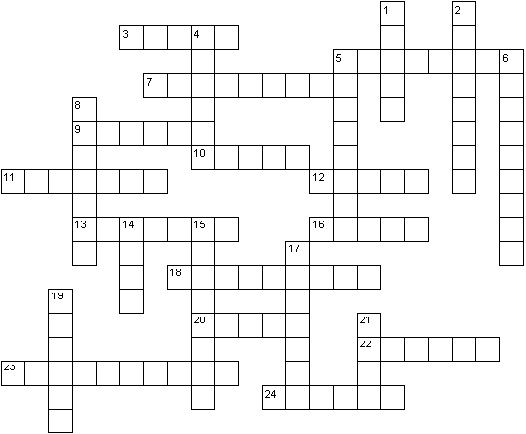 |
12. Размер буквы текста.
13. Пользователь общается с компьютером путем сообщения ему различных…
16. Описание оформления текста; состоит из имени и инструкции.
18. Гиперссылка состоит из … ссылки и адресной части ссылки.
20. Другое название закладки в документе.
22. Вертикальная мерцающая черта в документе.
23. Функция автоматически исправляющая опечатки в документе.
24. Готовая пустая заготовка документа определенного назначения.
Вопросы по вертикали:
1. Чтобы ответить на полученное письмо нужно знать электронный …
2. Расстояние между строками в тексте.
5.Выделенная часть текста.
6. Один из типов шрифта: векторный или …
8. Механизм добавления части текста в документ.
15. Тип файла текстового редактора.
17. Отмена нескольких действий.
19. Изменение положения текста относительно левого и правого полей.
21. Общий вид приложений в ОС Windows.
Задание 6
| слово | последовательность символов расположенная между двумя |
| абзац | последовательность символов между границами страницы |
| строка | произвольная последовательность ограничена с обоих концов служебными символами (пробелы и знаки препинания) |
Задание 7
Навыки работы с клавиатурой.
Microsoft Word – форматирование символов
Форматирование символов –это изменение шрифта, размера, начертания, вида изменения, цвета, масштаба, анимации.
Для форматирования символов используется команда Формат – Шрифт (для Office2003), Главная – Шрифт (для Office2007), при выполнении которой открывается окно с тремя вкладками: шрифт, интервал, анимация (в Office2007 отсутствует).
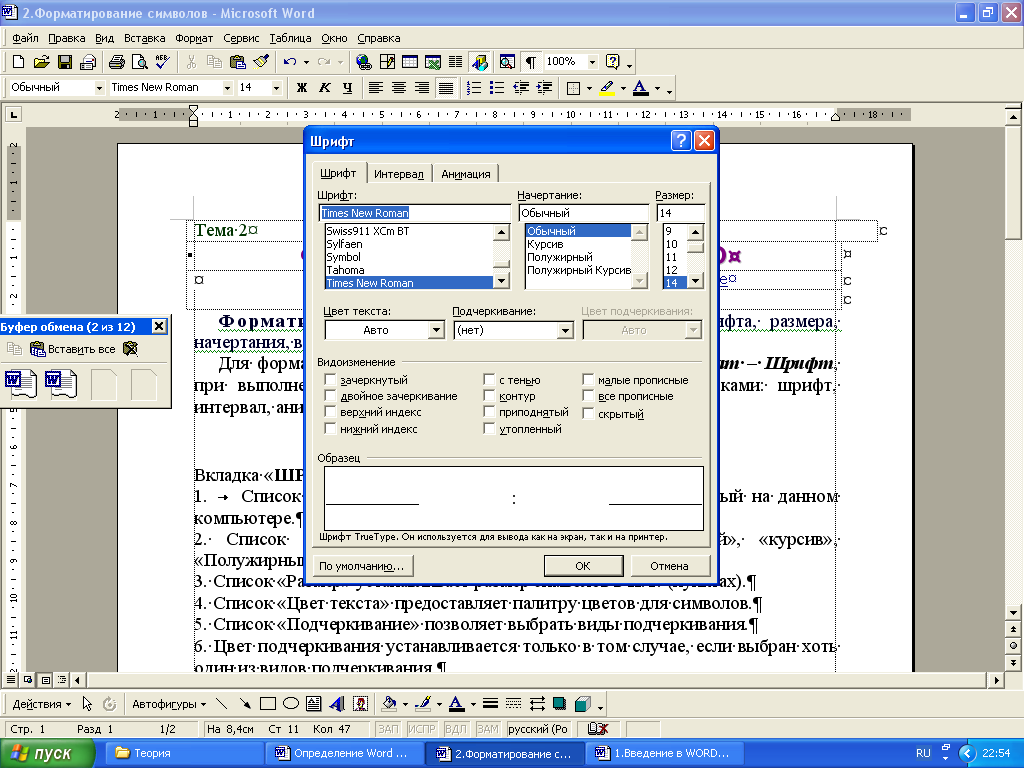 |  | 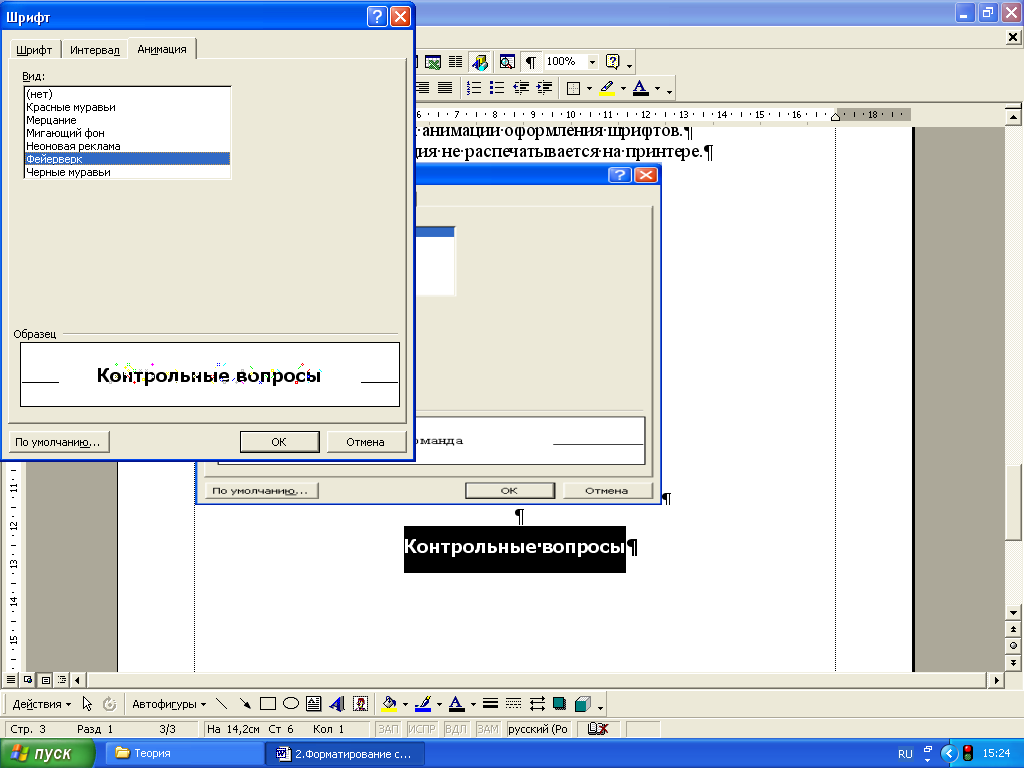 |
Вкладка «ШРИФТ»содержит следующие компоненты:
1. Список Шрифт позволяет выбрать вид шрифта, установленный на данном компьютере.
2. Список Начертание позволяет установить тип начертания: Обычный, Курсив, Полужирный, Полужирный курсив.
3. Список Размер устанавливает размер символов в пунктах (пт), где 1пт=1/72дюйма, 1дюйм=2,54см.
4. Список Цвет текста предоставляет палитру цветов для символов.
5. Список Подчеркивание позволяет выбрать виды подчеркивания.
6. Цвет подчеркивания устанавливается только в том случае, если выбран хоть один из видов подчеркивания.
7. Список Видоизменения:
q Зачеркивание – велосипед
q Двойное зачеркивание – велосипед
q Верхний индекс – велосипед
q Нижний индекс – велосипед
q Контур – велосипед
q Приподнятый – велосипед
q Утопленный – велосипед
q Малые прописные – велосипед
q Все прописные – велосипед
q Скрытый – при установки невидимых символов скрытый текст будет подчеркнут пунктиром.
8. При использовании кнопки «По умолчанию» все изменения в шрифте будут применяться далее по работе с текстом.
9. Кнопка «ОК» применяется для выделенного фрагмента текста.
Вкладка «ИНТЕРВАЛ»содержит следующие компоненты:
2. Список Интервал – позволяет выбрать интервал между символами. Виды интервалов: обычный, разреженный, уплотненный.
3. Список Смещение – позволяет сместить символы вверх или вниз на несколько пунктов.
4. Флажок Кернинг – устанавливается для уменьшения интервалов между некоторыми парами знаков. При кернинге знаки в словах кажутся распределенными более равномерно. Кернинг выполняется не для всех шрифтов, а для таких как True Type, Adobe Type Manager.
Вкладка «Анимация» – содержит виды анимации оформления шрифтов. Но никакая анимация не распечатывается на принтере.
Microsoft Word – форматирование абзацев
Форматирование абзаца – это изменение параметров структуры текста, таких как выравнивание строк абзаца, отступ в красной строке, межстрочное расстояние и отбивку (т.е. расстояние между абзацами), нумерация, маркировка, а так же вставка разрыва.
При выполнении команды Формат (или Главная) – Абзац – появляется диалоговое окно «Абзац» с двумя вкладками: «Отступы и интервалы» и «Положение на странице».
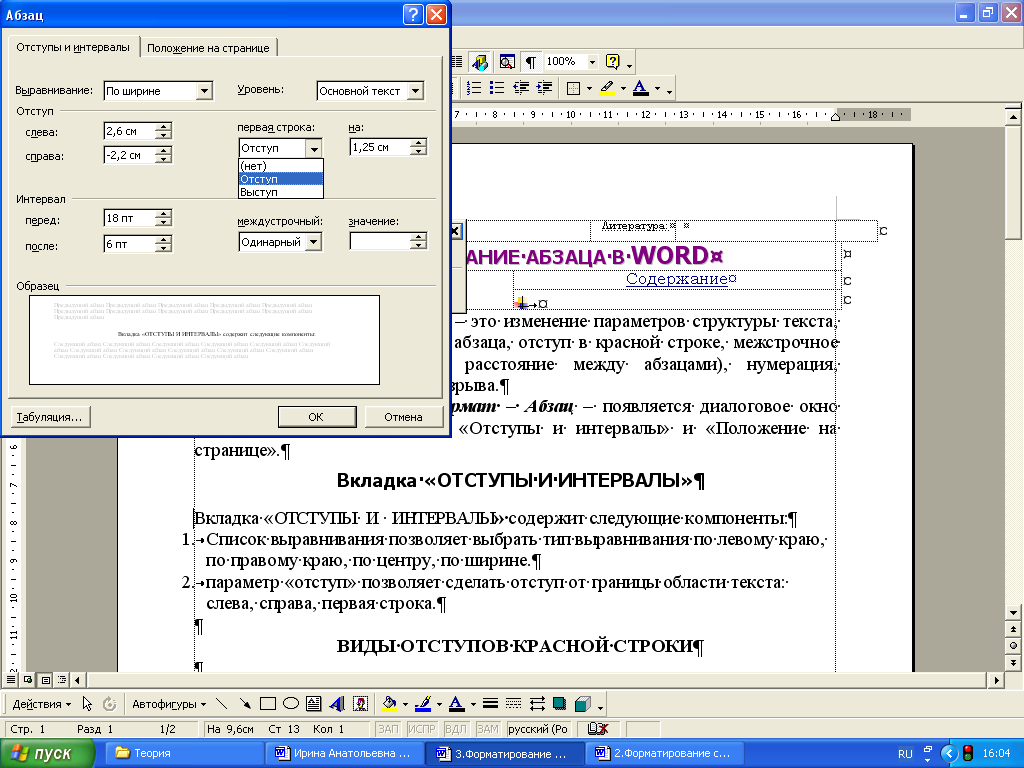 |  |
Microsoft Word – работа с объектами

Примечание– это текст, всплывающий при наведении на него курсора мыши и выносящий дополнительные сведения о напечатанной информации.
Примечание устанавливается по следующему алгоритму:
1. 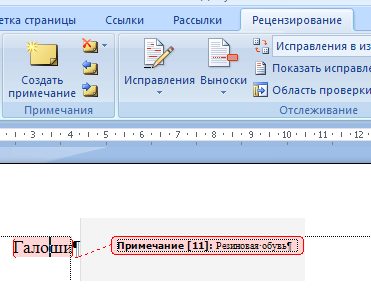
2. в нижней части окна документа появится окно для ввода текста, которое будет примечанием;
3. ввести текст и нажать «Закрыть».
По завершению установки примечания, поле текста, содержащее примечание, будет окрашено.
  | Сноска – это комментарий к тексту, который может находиться либо в нижней части страницы (на полях), либо в конце документа. (Располагаются в пределах основного документа.) Сноска устанавливается по следующему алгоритму: 1. выполнить команду Вставка – Сноска (для Office2003) или Ссылки – Сноски (для Office2007); 2. в появившемся диалоговом окне указать тип сноски и тип нумерации сносок; 3. нажать «ОК». |
При наборе текста, иногда необходимо добавить его каким либо символом.
| Вставка символа устанавливается по следующему алгоритму: 1. выполнить команду Вставка – Символ; 2. в открывшемся диалоговом окне «Символ», в зависимости от выбора шрифта выбрать необходимый символ; 3. нажать кнопку «Вставить». | 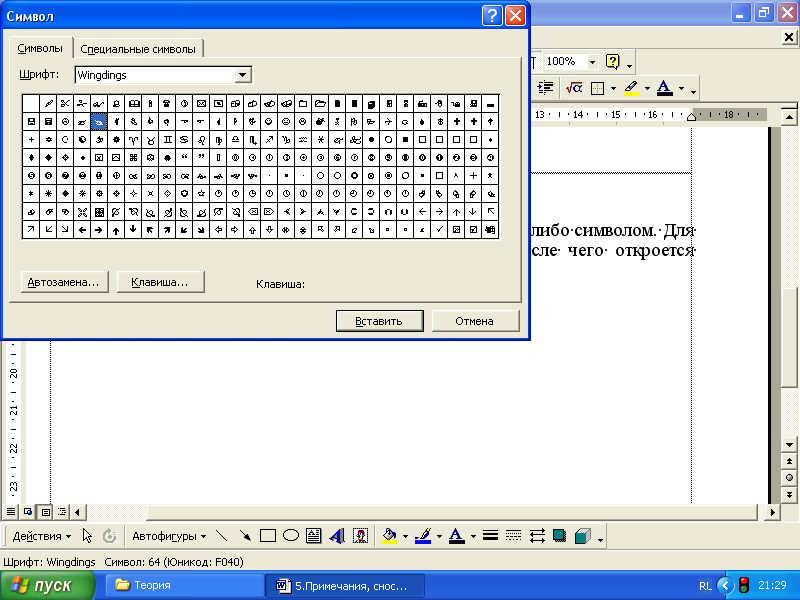 |
a) на вкладке «Символы» необходимо выбрать требуемый шрифт для вставки символа; например, используя шрифт
ü Courier New — ά έ ΰ α β γ δ ζ η λ ξ ς σ χ—греческие буквы;
ﲟ ﲠ ﲡ ﲥ ﲨ ﲬ ﳉ ﳍ ﺋ ﺞ ﺶ ﻍ ﷲ ﲰ— арабские буквы;
ü Lucida Console — Š Ť Ũ Ų ǻ ǽ — чешские буквы
ü Wingdings — » & * ( _ a b c a b c d à õ
b) на вкладке «Специальные символы» возможно, вставить такие символы как © § ¶ ®.
Используя кнопку «Автозамена» возможно, организовать автозамену символов по следующему алгоритму:
1. выбрать символ для автозамены;
2. нажать кнопку «Автозамена»;
3. в поле «на» будет автоматически высвечен, выбранный символ;
4. в поле «заменить» ввести обозначения заменяемому символу;
5. нажать поочерёдно кнопки «Добавить» и «ОК».

| Список бывает 1. маркированный (пронумерован графическими изображениями); 2. нумерованный (пронумерован цифрами и буквами); 3. многоуровневый (имеет несколько уровней нумерации). | ||
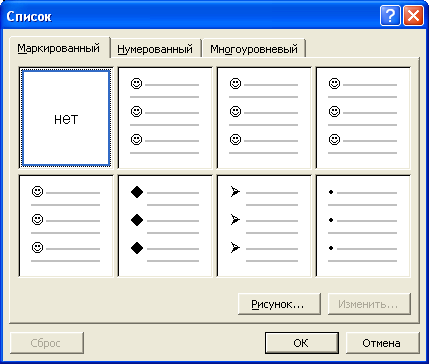 | 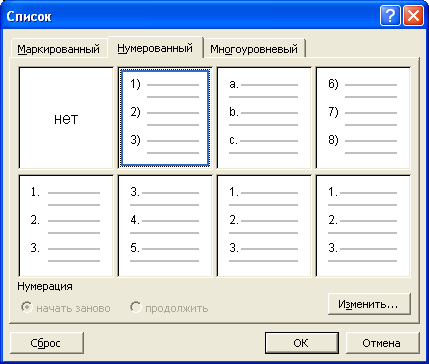 | 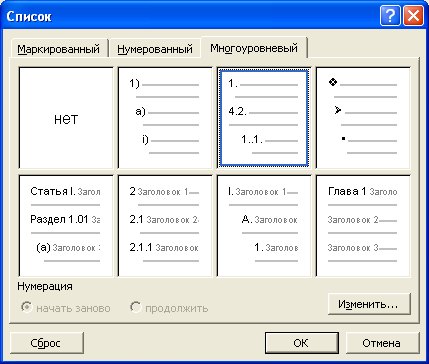 |
| Например | ||
| v Примечание v Сноски v Символы | 1. Примечание 2. Сноски 3. Символы | 1. Примечание 1.1. Сноски 1.2. Символы 2. Рисунки 2.1. Картинки 2.2. Клипы |
Любой текстовый документ можно дополнить графическим изображением. Это может быть
1. рисунок из библиотеки картинок текстового процессора WORD, который можно установить по следующему алгоритму:
§ установить курсор в место вставки рисунка;
§ выполнить команду «Вставка – Рисунок – Картинки (Клип)»;
§ 
§ нажать кнопку «вставить клип»;
2. рисунок из графического файла, который можно установить по следующему алгоритму:
§ создать и сохранить рисунок в любом графическом редакторе;
§ установить курсор в место вставки рисунка;
§ выполнить команду «Вставка – Рисунок – Из файла»;
§ в диалоговом окне «Вставка рисунка» указать путь к вставляемому файлу;
§ нажать кнопку «вставка»;
3. рисунок или схема, созданные из автофигур, которые можно установить при помощи панели инструментов «Рисование».
Форматирование рисунков в документе
| На вкладке «Цвета и линии» можно: 1. установить заливку цветом в предложенной палитре цветов; 2. выбрать вид заливки флажком «полупрозрачный» (для рисунков); 3. выбрать цвет, тип и толщину линии (для автофигур); 4. форму стрелки (для автофигур). |  |
| На вкладке «Размер» можно установить: 1. размер по высоте и по ширине (для рисунков); 2. поворот в градусах по часовой стрелке (для автофигур). | 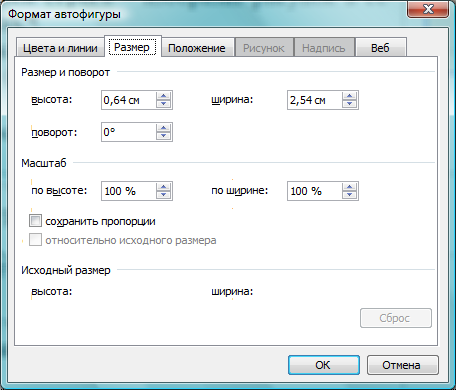 |
| На вкладке «Положение» можно установить положение рисунка или автофигуры относительно текста. |  |
| На вкладке «Рисунок» можно: 1. установить обрезку рисунка, указав с какой стороны и на сколько сантиметров; 2. установить изображение цвета в виде: а) авто – изобразит реальный цвет рисунка; б) оттенки серого – изобразит рисунок в серых тонах; в) подложка – изобразит рисунок в виде водных знаков (хорошо использовать для фона текста); 3. настроить яркость и контрастность изображения. | |
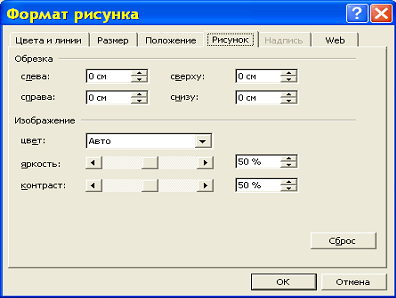 | |
| На вкладке «Надпись» можно установить поля надписи размещённых в рисунках. На вкладке «Web» можно установить замещающий текст. Web-обозреватели отображают замещающий текст, когда загружаются рисунки или если они отсутствуют. | 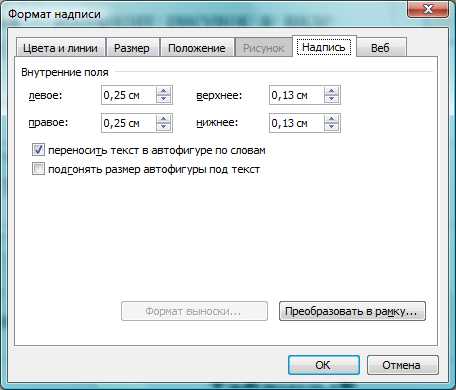 |
Таблицы используются для упорядочения и представления данных, в которых можно производить вычисления. С помощью таблиц можно создавать макеты страниц, расположив нужным образом фрагмента текста и рисунки.
Для работы с таблицами используется команда Таблица (для Office2003) или Вставка – Таблица (для Office2007)
 | ü размер таблицы (число столбцов, число строчек); ü автоподбор ширины столбцов: · параметр постоянная – позволяет построить таблицу заданной ширины; при вводе информации ширина ячейки не изменяется, а изменяется её высота; · параметр по содержимому – позволяет построить таблицу наименьшего формата; при вводе информации ширина ячейки увеличивается. Для перехода на другую строку необходимо воспользоваться ; · параметр по ширине окна – позволяет построить таблицу указанного размера по ширине области текста; |
Замечание! Изменения формы таблицы (ширину столбцов и строк) можно отрегулировать вручную, путём перетаскивания линий.
3. По команде Таблица – Удалить – все выделенные столбцы, строки, ячейки удаляются.
ü выделить заголовок таблицы;
ü выполнить команду Таблица – Заголовки.
После чего все страницы данной таблицы будут автоматически начинаться с одинаковой строки, обозначающей заголовок.
а) Таблица – Преобразовать — В текст – можно таблицу преобразовать в текст, при этом исчезают линии таблицы.
| а) номер столбца, по которому будет произведена сортировка; б) тип данных: текст, число, дата; в) вид сортировки: по возрастанию и по убыванию; г) параметр: учитывать строку заголовка или нет; |  |
а) в поле Формула после знака «=» ввести формулу, указывая на адрес ячеек, которые используются для вычисления. Адрес ячеек состоит из буквы и цифры: B7, где B – номер столбца, 7 – номер строки;
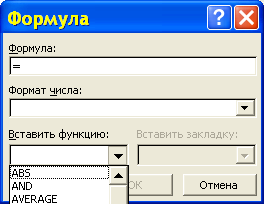 | б) выбрать формат числа из списка; в) можно использовать стандартную функцию, где необходимо указать диапазон ячеек, для которых будет выполняться функция. |
11) По команде Таблица – Автоподбор ―можно сделать равными по размеру высоту строк и ширину столбцов.
12) По команде Таблица – Свойства таблицы ― можноустановить:
| a. для ячеек точный размер; b.для строки запрет или перенос на следующую страницу; c. вертикальное выравнивание информации в ячейке; d. выравнивание и обтекание таблицы относительно текста, в котором размещена таблица. | 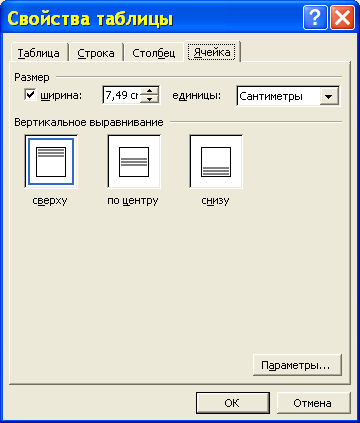 |
13) По команде Формат (Макет) ― Направлениетекста ― можно установить направление текста в указанных ячейках.
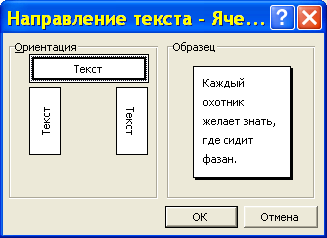 |  |
a. на вкладке Граница установить тип границы; тип, цвет и толщину линии границы; выбрать вид Горизонтальной линии по соответствующей кнопке;
b. на вкладке Заливка выбрать цвет ячейки.
Колонки обычно используются в газетных статьях, брошюрах и подобных документах. Для разделения на колонки уже существующего текста необходимо выделить его. А для разделения на колонки части документа выделите эту часть.
Для более эффективного управления процессом создания колонок используется диалоговое окно Колонки, которое вызывается по команде Формат – Колонки (для Office2003) или Разметка страницы – Параметры страницы – Колонки (для Office2007) или при помощи пиктограммы 
| В данном окне можно выбрать количество колонок, которые необходимо создать либо щёлкая мышью на кнопках в разделе Тип, либо вводя число в поле Число колонок. Эти установки воздействуют друг на друга. Окно Образец используют для просмотра результата применения выбранных установок. По необходимости можно отрегулировать ширину колонок и интервала между ними в разделе Ширина и Промежуток. Если выбрано две и более колонок и необходимо создать колонки разной ширины, то надо сбросить флажок Колонки одной ширины. | 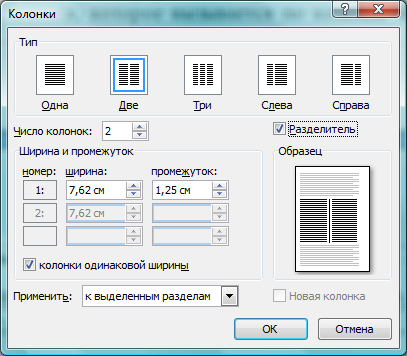 |
После чего ввести желаемую ширину каждой колонки в соответствующее окошко Ширина. В окошке Промежуток указать желаемый интервал, между этой колонкой и колонкой справа.
Для добавления линий между колонками на странице установите флажок Разделитель.
Способы создания колонок
Способ
Способ
1. Выполнить команду вызова окна Колонки.
1. Как установить примечание?
2. Как установить сноски?
3. Как установить нужный символ?
4. Как установить список?
5. Каким образом можно поместить рисунок в документе?
6. Какие операции можно произвести при форматировании рисунков в документе?
7. Для чего используются таблицы?
8. Как можно создать таблицу?
9. Как можно в таблице удалить строку?
10. Как можно в таблице добавить столбец?
11. Как можно в таблице объединить несколько ячеек?
12. Как можно в таблице упорядочить информацию?
13. Как можно в таблице произвести вычисления?
14. Как можно в таблице, на нескольких страницах, установить автоматическое создание заголовка?
15. Как можно из таблицы сделать несколько таблиц?
16. Каким образом можно отрегулировать размеры ячеек в таблице? (3 способа)
17. Как можно удалить таблицу?
18. Как можно изменить направление информации?
19. Как можно изменить границу в таблице?
20. Как можно установить цветной фон для ячеек таблицы?
HЗадание 1
Выбрать правильный ответ и отметить его. Обосновать ответ.
1. Форматирование символов:
2) изменение начертания;
3) изменение анимации.
2. Не существует форматирование:
3. Видоизменения относятся к:
1) форматированию символов;
2) форматированию абзацев.
1) нет, это список, набранный через пробелы;
2) да, это нелинованная таблица;
3) нет, это просто текст.
5. Сделать равными по размеру высоту строк и ширину столбцов можно при помощи команды:
6. По команде Таблица – Свойства таблицы ― можно установить:
1) для ячеек точный размер;
2) для строки запрет или перенос на следующую страницу;
3) вертикальное выравнивание информации в ячейке;
4) выравнивание и обтекание таблицы относительно текста, в котором размещена таблица.
1) можно Формат (Макет) ― Направление текста;
2) можно, выполнив команду Формат ― Границы и заливка;
9. Можно ли отформатировать слово так, чтобы каждая буква в слове имела свое начертание, цвет и размер шрифта?
HЗадание 2
HЗадание 3
Вставить пропущенные слова:
2) __________________ –это комментарий к тексту, который может находиться либо в нижней части страницы, либо в конце документа.
3) __________________________ – это пронумерованная последовательность абзацев.
5) По команде Формат ― ______________________________________ ― можно установить направление текста в указанных ячейках.
6) По команде Формат ― Границы и заливка― можно для указанных ячеек
а) на вкладке Граница установить _____________________________________________
б) на вкладке Заливка выбрать __________________________________.
Задание 4
| нумерованный список | имеет несколько уровней нумерации | 1. символ; 2. абзац; 3. рисунок. |
| многоуровневый список | пронумерован графическими изображениями | ü список; ü абзац; ü рисунок. |
| маркированный список | пронумерован цифрами или буквами | 10. объекты: a. список: b. абзац; c. рисунок. |
Задание 5
Установить последовательность действий.
Задание 6
Определить тип выравнивания:
| Перед вами примеры текста с разным выравниванием. Перед вами примеры текста с разным выравниванием. | Перед вами примеры текста с разным выравниванием. Перед вами примеры текста с разным выравниванием. | Перед вами примеры текста с разным выравниванием. Перед вами примеры текста с разным выравниванием. | Перед вами примеры текста с разным выравниванием. Перед вами примеры текста с разным выравниванием. |
Задание 7
Навыки работы с клавиатурой
2. Набрать по одной строке из каждого столбца слова прописными буквами: